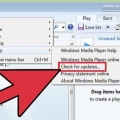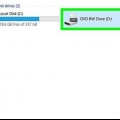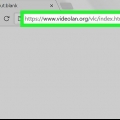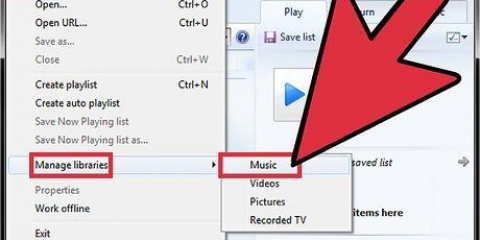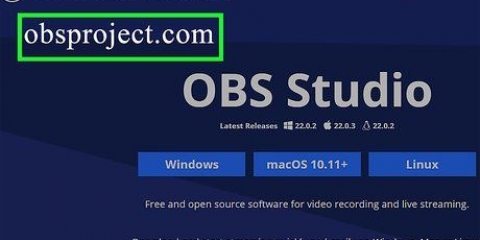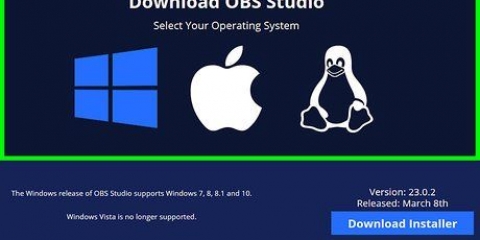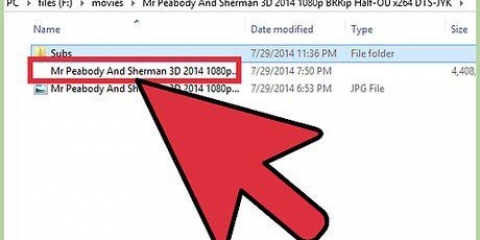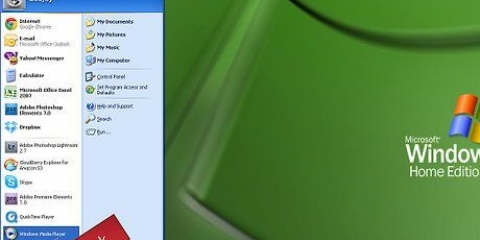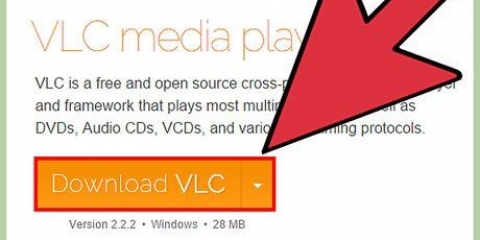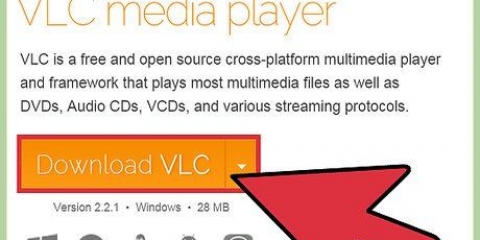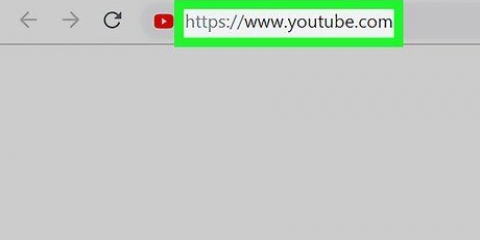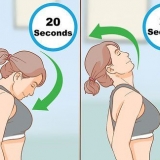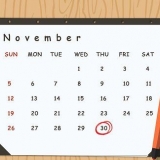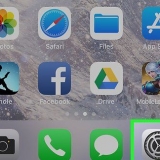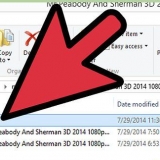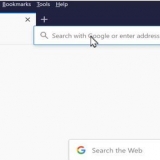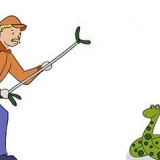Nella barra degli indirizzi del tuo browser web, digita http://10.5.5.9:8080/live dopodiché premi Invio. Clicca su amba.m3u8. Copia l`URL completo nella barra degli indirizzi selezionandolo e facendo clic Ctrl + C spingere.










Trasmetti in streaming la tua gopro su un pc con vlc media player
Contenuto
Esistono molte app mobili che rendono lo streaming della tua GoPro su uno smartphone un gioco da ragazzi. Se hai provato a trasmettere in streaming da GoPro a un PC utilizzando VLC Media Player, potresti aver riscontrato alcuni problemi. Fortunatamente, anche senza conoscenze di programmazione, puoi comunque configurare la tua videocamera GoPro per consentire lo streaming su VLC. Avrai bisogno di software aggiuntivo per i modelli più recenti, ma con alcuni passaggi aggiuntivi puoi eseguire lo streaming su VLC Media Player in pochissimo tempo.
Passi
Metodo 1 di 3: streaming della tua GoPro Hero2 (con Wi-Fi BacPac) o Hero3 su VLC Media Player

1. Accendi il Wi-Fi della tua GoPro. Questa procedura differisce leggermente tra Hero2 e Hero3.
- Se possiedi una Hero2, collega prima la tua fotocamera al WiFi BacPac. Premi il pulsante Wi-Fi sul BacPac per aprire il menu Wi-Fi, quindi scegli "Telefono e tablet".
- Se hai Hero 3 o 3+, vai al menu delle impostazioni della tua GoPro usando il pulsante Modalità. Apri le impostazioni Wi-Fi e seleziona "App GoPro".

2. Collega il tuo PC alla GoPro. La tua GoPro dovrebbe ora apparire nell`elenco delle reti wireless disponibili del tuo PC. Collega la tua GoPro allo stesso modo in cui collegheresti una rete wireless. La password predefinita per la rete wireless della tua GoPro è goprohero.

3. Trova l`URL del tuo stream GoPro. Ti serviranno per trasmettere in streaming il tuo streaming GoPro su VLC Media Player.

4. Configura VLC Media Player. Apri VLC e nel menu principale vai su Media > `Apri flusso di rete`. Incolla l`URL di streaming nella casella sotto "Inserisci un URL di rete" premendo Ctrl + V spingere.

5. Guarda il tuo live streaming. Premi "Riproduci" per avviare lo streaming.
Metodo 2 di 3: streaming dalla tua GoPro Hero4 a VLC Media Player

1. Scarica e installa Camera Suite da camerasuite.org. Verrai reindirizzato al software da scaricare una volta che il pagamento è stato cancellato.

2. Crea una nuova connessione nella tua GoPro. Dalla schermata delle impostazioni della tua GoPro, apri il menu Wireless e seleziona l`app GoPro. Scegli "Nuovo" per il codice di abbinamento a sei cifre. Ne hai bisogno subito.

3. Collega il tuo PC alla tua GoPro. Usa il tuo PC per connetterti in modalità wireless alla rete Wi-Fi GoPro (la password predefinita è "goprohero") e avvia il software CameraSuite. Fai clic sul pulsante "Associa videocamera" e inserisci il codice di associazione a 6 cifre della videocamera. Seleziona "Accoppia ora la fotocamera".

4. Avvia lo streamer video. In CameraSuite, fai clic sul collegamento Video Streamer e seleziona Hero 4 come modello di videocamera. Fai clic su Avvia per avviare lo streaming, quindi su "Copia URL lettore negli Appunti".

5. Configura VLC Media Player. In VLC Media Player, apri il menu Media e seleziona "Apri flusso di rete". Fai clic nella casella sotto "Inserisci un URL di rete" e incolla l`URL per Ctrl + V spingere.

6. Guarda il tuo live streaming. Premi "Riproduci" per avviare lo streaming.
Metodo 3 di 3: streaming della tua GoPro utilizzando un altro lettore multimediale o dispositivo

1. Trova un altro lettore multimediale per PC. Se sei d`accordo con il prompt dei comandi e l`esecuzione di script Python, FFmpeg potrebbe essere un`opzione migliore per lo streaming sul tuo PC.

2. Trasmetti in streaming sul tuo dispositivo mobile. Servizi popolari come Livestream, Periscope e Meerkat hanno app per il tuo cellulare che ti consentono di trasmettere in streaming dalla tua GoPro in pochi minuti.

3. Utilizzare una webcam se necessario. Una semplice webcam per PC potrebbe essere tutto ciò di cui hai bisogno.
Articoli sull'argomento "Trasmetti in streaming la tua gopro su un pc con vlc media player"
Condividi sui social network:
Simile
Popolare